Verbinden mit Microsoft SQL Server (ADO)
In diesem Beispiel wird gezeigt, wie Sie über ADO eine Verbindung zu einer SQL Server-Datenbank herstellen. Diese Anleitung gilt für die Verwendung des empfohlenen Microsoft OLE DB-Treibers für SQL Server (MSOLEDBSQL), der von https://docs.microsoft.com/en-us/sql/connect/oledb/download-oledb-driver-for-sql-server?view=sql-server-ver15 heruntergeladen werden kann.
Bevor Sie die Schritte aus dieser Anleitung durchführen, stellen Sie sicher, dass Sie den oben genannten Anbieter heruntergeladen und auf Ihrem Rechner installiert haben. Der ADO-Anbieter muss mit der Plattform von MobileTogether Designer (32-Bit oder 64-Bit) übereinstimmen. |
Wenn Sie andere ADO-Anbieter wie SQL Server Native Client (SQLNCLI) oder Microsoft OLE DB-Anbieter für SQL Server (SQLOLEDB) verwenden möchten, ist die Vorgangsweise ähnlich, doch sind diese Anbieter veraltet und werden daher nicht empfohlen. Damit die Verbindung zu einem veralteten Anbieter hergestellt werden kann, müssen Sie außerdem eventuell zusätzliche Verbindungseigenschaften konfigurieren, wie unter Einrichten der SQL Server-Datenverknüpfungseigenschaften beschrieben.
Es ist bekannt, dass es beim Microsoft OLE DB-Anbieter für SQL Server (SQLOLEDB) zu Problemen mit der Parameterbindung komplexer Abfragen wie Common Table Expressions (CTE) und verschachtelten SELECT-Anweisungen kommt. |
So stellen Sie eine Verbindung zu SQL Server her:
1.Starten Sie den Datenbank-Verbindungsassistenten.
2.Wählen Sie Microsoft SQL Server (ADO) und klicken Sie auf Weiter. Daraufhin wird die Liste der verfügbaren ADO-Anbieter angezeigt. In diesem Beispiel wird der Microsoft OLE DB-Treiber für SQL Server verwendet. Falls er in der Liste nicht enthalten ist, überprüfen Sie, ob er, wie oben erwähnt, auf Ihrem Rechner installiert ist.
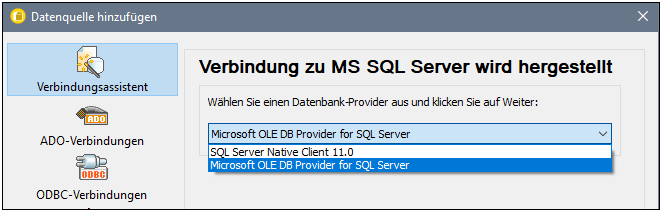
3.Klicken Sie auf Weiter. Daraufhin wird das Dialogfeld "Datenverknüpfungseigenschaften" angezeigt.
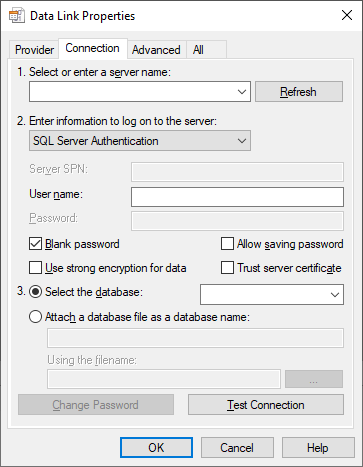
4.Wählen Sie den Namen des Datenbankservers aus oder geben Sie ihn ein (z.B. SQLSERV01). Wenn Sie eine Verbindung zu einer benannten SQL-Server-Instanz herstellen, sieht der Servername folgendermaßen aus: SQLSERV01\INSTANZ.
5.Wenn der Datenbankserver so konfiguriert ist, dass er Verbindungen von bei der Windows Domain angemeldeten Benutzern gestattet, wählen Sie Windows-Authentifizierung. Wählen Sie andernfalls SQL Server-Authentifizierung, deaktivieren Sie das Kontrollkästchen Leeres Kennwort und geben Sie die Anmeldeinformationen für die Datenbank in die entsprechenden Felder ein.
6.Aktivieren Sie das Kontrollkästchen Passwort speichern zulassen und wählen Sie die gewünschte Datenbank aus (in diesem Beispiel "Nanonull").

7.Um die Verbindung zu diesem Zeitpunkt zu überprüfen, klicken Sie auf Verbindung testen. Dieser Schritt ist optional, wird aber empfohlen.
8.Klicken Sie auf OK.